In diesem Beitrag erfahrt ihr, was ihr für ein günstiges und effektives Homeoffice braucht, wie ihr die Arbeit untereinander organisiert und welche Programme sich zur Heimarbeit anbieten.
Euronics Online-Shopping
Besondere Zeiten erfordern rasches Handeln. Neben den praktischen Tipps schlagen wir euch konkrete Hardware fürs Homeoffice vor. Die verlinkten Produkte könnt ihr nach wie vor über unseren Webshop einkaufen. Wir liefern sie an euren heimischen Arbeitsplatz.
Artikelinhalt
- Was wichtig ist: Kommunikation, solide Software, stabile Hardware
- Laptops für den Homeoffice-Gebrauch
- Peripherie: Monitor und Maus
- Webcam für Videokonferenzen
- Headsets und Kopfhörer: Von der Welt abgekapselt
- Drucker: Von kompakt bis wuchtig
- Die Software: Kommerzielle Software und Gratis-Alternativen
- Microsoft Office 365: Kommerzieller Platzhirsch mit Vorzügen
- Thunderbird: Kostenfreie Email-Verwaltung
- Online-Dokumentenbearbeitung mit Google Docs und G-Suite
- Team-Management mit Meistertask
- Videokonferenzen mit Skype und Hangouts Meet
1. Was wichtig ist: Kommunikation, solide Software, stabile Hardware
Kommunikation ist alles. Der Austausch über Email reicht dann nicht mehr aus. Videokonferenzen über Skype, Team-Management über Tools wie Slack, Trello oder Meistertask und die Online-Bearbeitung von Dokumenten rücken an Stelle der vertrauten Großraumbüro-Atmosphäre. Aus unserem Redaktionsalltag können wir die Empfehlung aussprechen, freie Feedback-Kanäle einzurichten. Die Unzufriedenheit steigt, wenn niemand Sorgen und Probleme melden kann.
Weil über kurz oder lang der Lagerkoller eintritt, ist es wichtig, dass die im Homeoffice eingesetzte Hardware eine gewisse Bewegungsfreiheit zulässt. Ständig nur am Schreibtisch zu sitzen, ermüdet. Mal ein paar Stunden auf der Couch abzuhängen oder das Gerät aus dem Blick zu verbannen, ist wohltuend.
2. Laptops für den Homeoffice-Gebrauch
Die heutige Arbeit ist digital und das Homeoffice nur zu realisieren, wenn ein Internetanschluss und die passenden Geräte vorhanden sind. Herzstück eines jeden Homeoffice ist der Laptop, in seltenen Fällen ein Standrechner.
Für die digitale Heimarbeit gilt, was wir bereits in einem anderen Artikel ausführten: Akku, Display, Ergonomie und Leistung sollten stimmen. Dieses ADEL-Prinzip hilft, aus der Fülle an verfügbaren Geräten die passenden herauszufiltern.
Die endgültige Entscheidung sollte vom Geldbeutel und dem Betriebssystem abhängen. Windows ist sicherlich das bekannteste und kompatibelste Betriebssystem und auf einer Vielzahl Arbeitsrechnern installiert. Eine gängige Alternative sind Apples Mac-Reihen, seltener im Office-Einsatz sind Notebooks mit Chrome OS oder Linux. Euer Arbeitgeber definiert vermutlich das System und gibt deswegen ein Stück weit auch die Software vor.
Drei Vorschläge in verschiedenen Preisklassen
Eine kleine Entscheidungshilfe haben wir bei Euronics im Shop. Topaktuelle Geräte mit leistungsstarken Intel Core-Prozessoren der 10. Generation sind noch bis 30. März 2020 rabattiert. Dort findet ihr für den schmalen Geldbeutel als auch langfristige Investitionen geeignete Windows-Notebooks.
Für die digitalen Standardarbeiten mit Microsoft Office, Emails und Bildbearbeitung empfiehlt sich das Acer Aspire 5. Der mit rund 500 Euro günstige Laptop mit 14-Zoll-Bildschirm in Full-HD-Auflösung bietet eine flotte SSD-Festplatte, schnellen WiFi-Adapter und einen ausdauernden Akku mit bis zu 12,5 Stunden Laufzeit.

Im Mittelklasse-Segment bekommt ihr das Lenovo IdeaPad S340-14IML für derzeit um 800 Euro. Display-Auflösung, Bildschirmdiagonale, Arbeitsspeicher und SSD-Kapazität entsprechen dem Acer-Notebook. Leistungsupgrades gibt es unter anderem bei der Grafikkarte (Nvidia GeForce MX230 mit 2 GB VRAM) und der Schnittstellen-Ausstattung. Das entspiegelte Display schont die Augen auch bei stundenlangen PC-Sitzungen.
Ihr seht den Homeoffice-Laptop als langfristige Investition? Dann könnte das Lenovo Yoga S740-14IIL etwas für euch sein. Es ist ähnlich leicht und kompakt wie die vorgenannten Geräte, punktet zusätzlich mit einer potenteren Prozessoreinheit, 16 GB großem Arbeitsspeicher und hervorragender Verarbeitung.
3. Peripherie: Monitor und Maus
Als Erweiterung für euer Notebook könnt ihr über die Anschaffung einer Maus und eines Monitors nachdenken. Während der Erwerb einer PC-Maus einleuchtet (schließlich lässt sich so komfortabler arbeiten), müssen wir zum Monitor noch ein paar Worte verlieren.

Ein Monitor erweitert euren Arbeitsplatz sinnvoll. Ihr könnt euren Desktop auf diesen Bildschirm erweitern oder duplizieren und nehmt eine gesündere Sitzhaltung ein. Achten solltet ihr auf eine ausreichend große Bildschirmdiagonale und hohe Auflösung. Eine Bildwiederholrate von 120 Hz (via HDMI) oder 144 Hz (via Displayport) schont die Augen. Ob euer Notebook diese hohe Frequenz unterstützt, erkennt ihr an den Video-Ausgängen. HDMI 1.4 oder höher und Displayport sind dafür kompatibel. Könnt ihr den Bildschirm in der Höhe verstellen, nehmt ihr automatisch eine gesündere Sitzposition ein.
4. Webcam für Videokonferenzen
Fast alle Laptops bieten eine integrierte Frontkamera. Das reicht, um zu skypen oder kurze Videobotschaften aufzunehmen. Für Videokonferenzen sind die Ansprüche um einiges höher, weswegen ihr über den Kauf einer zusätzlichen Webcam nachdenken könnt.

Für die Anschaffung einer ordentlichen Webcam mit hochauflösendem Sensor, ordentlichem Objektiv und Mikrofon werden euch die Kollegen dankbar sein. Aus eigener Erfahrung kann ich hier die Logitech C920 empfehlen. Die rund 70 Euro sind fair, da die Qualität über jeden Zweifel erhaben ist.
Meine „Vorgänger-Kamera“, die Microsoft LifeCam HD 3000, ist noch deutlich günstiger. Das Skype-zertifizierte Videogerät bietet eine 720p-Auflösung und passablen Klang. Nur in etwas dunkleren Zimmern war das Bildrauschen unangenehm.
5. Headsets und Kopfhörer: Von der Welt abgekapselt
Seid mal kurz ruhig! Hört ihr das auch? Den Lärm der Baustelle um die Ecke. Das Lachen der Kinder. Oder – ganz profan – die Geräuschkulisse in den Wohnungen nebenan, die sich in den kommenden Wochen wohl halten wird, wenn alle wegen Corona Homeoffice machen. Headsets mit Active Noise Cancelling schotten euch ein Stück weit von der Umwelt ab und halten die Konzentration oben.

Teuer müssen sind die Lauscher heute nicht mehr sein. Eine Empfehlung unsererseits wäre das Bluetooth-Headset Fresh’n Rebel Clam ANC. Auf Knopfrduck aktiviert ihr die Geräuschabschottung und profitiert im Call mit Kollegen von der guten Tonqualität. Das Headset funktioniert mit allen Bluetooth-kompatiblen Endgeräten wie Windows-Laptops, Macbooks, Android- und iOS-Smartphones.
Ihr wollt Alternativen zu diesem Modell? Dann schaut einmal in unseren Kopfhörer-Ratgeber rein, wo wir euch zeigen, worauf ihr beim Kauf achten solltet.
6. Drucker: Von kompakt bis wuchtig
Nicht alle Dokumente sind oder bleiben digital. Manchmal seid ihr gezwungen, ein Schreiben auszudrucken oder ein Skript zum Studium in den Händen zu halten. Um einen Drucker kommt ihr also nicht herum.
Ob Farbdruck ein Muss ist oder die Druckausgabe in schwarz-weiß ausreicht, entscheidet euer Arbeitsfeld. Wollt ihr die Druckkosten niedrig halten, sind Laserdrucker eine gute Wahl. Deren Preis sank in den vergangenen Jahren so weit, dass sie selbst mit den Platzhirschen von Tintenstrahldruckern mithalten. Vorteile der Laserdrucker: Ein schneller Druck, die gestochen scharfe Textausgabe und die schon erwähnten niedrigen Folgekosten. Die Nachteile: Der höhere Platzbedarf, der durch die Bauweise bedingt ist.

Für einen geringen Aufpreis beherrscht euer neuer Homeoffice-Printer den Zweiseiten-Druck, kann Dokumente scannen und faxen. Und das bestenfalls kabellos über Funk. Unsere Empfehlung? Der Brother MFC-L2710DW, der die genannten Funktionen in sich vereint.
7. Die Software: Kommerzielle Software und Gratis-Alternativen
Ihr arbeitet für ein Unternehmen, das auf bestimmte Software-Lösungen wie etwa CAD-Programme setzt? Dann klärt ab, ob eine Zweitplatz-Lizenz zur Verfügung steht. Der betriebseigene IT-Administrator, sofern vorhanden, kann euch zudem erklären, wie ihr eine sichere Datenverbindung aufbaut. Gängige Praxis ist die passwortgesicherte VPN-Verbindung zum Unternehmensnetzwerk.
8. Microsoft Office 365: Kommerzieller Platzhirsch mit Vorzügen
Sind es hingegen „Allerweltsdokumente“, sind Lösungen schneller und leichter umzusetzen. Eine All-in-one-Lösung bietet Microsoft mit Office 365 Business Premium für Windows 10 und moderne Mac OS-Versionen. Im Abonnement für 10,50 Euro/Monat inklusive sind die Desktop-Programme Word, Excel, Powerpoint und OneNote.
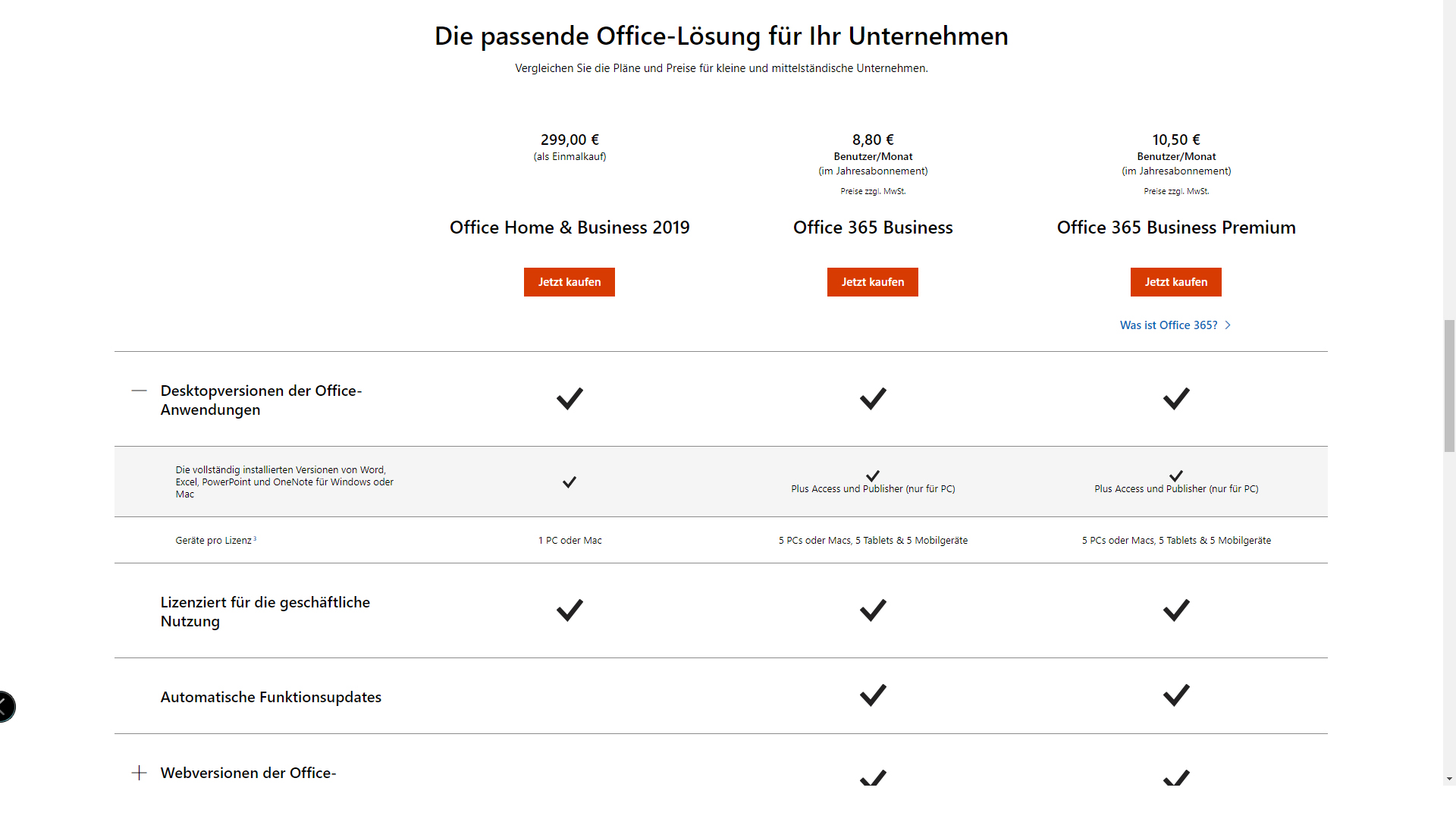
Gleichzeitig erwerbt ihr den mobilen Datei-Zugriff über Tablet, Smartphone und jeden anderen Computer via Cloudspeicher OneDrive. Online-Kalender und -Teamkommunikation für Videokonferenzen sind im Abonnement ebenfalls inbegriffen.
Die Preise für Microsoft Office 365 können Unternehmen aufstoßen. Dafür sind Funktionalität und Komfort hoch, jedes Office-Rädchen greift ins andere. Ihr wollt euch das Geld sparen? Dann schaut einmal auf die kostenfreien Alternativen wie Libre Office, Google Docs oder WPS Office.
Microsoft Cloud: Viel, viel mehr als bloß OneDrive und Office 365
9. Thunderbird: Kostenfreie Email-Verwaltung
Das kostenfreie Mail-Programm Thunderbird stammt vom Firefox-Hersteller Mozilla und ist für Windows- und Mac-Rechner erhältlich. Emails schreiben, senden und empfangen gehören zu den Kernkompetenzen. Der Funktionsumfang geht noch darüber hinaus. Ihr könnt Kontakte anlegen, Termine im Kalender vermerken und Textchats mit Kollegen starten.
10. Online-Dokumentenbearbeitung mit Google Docs und G-Suite
Text-Dokumente, Präsentationen und Tabellenkalkulation? Bietet Google kostenfrei. Die Basis-Version steht jedem Nutzer mit Google-Konto zur Verfügung. Ihr habt ein Android-Smartphone oder Chromebook? Dann könnt ihr bereits auf die Office-Lösung des Suchmaschinengiganten zugreifen.
Die Tatsache, dass ihr die Dokumente stets online bearbeiten könnt und sie direkt im Cloudspeicher Google Drive ablegt sind, sorgt für eine Datensicherheit, die Offline-Lösungen im Falle eines Systemabsturz nicht gewährleisten. Die Nutzeroberfläche orientiert sich am Büro-Primus Microsoft, Shortcuts wie Str+C und Strg+V funktionieren wie gewohnt. Dokumente gebt ihr mit wenigen Klicks frei, Kollegen können nach Freigabe aktiv in die Bearbeitung eingreifen. Die einzelnen Dokumentenversionen sichert Google Docs selbständig im Hintergrund.
Sie sehen gerade einen Platzhalterinhalt von Youtube. Um auf den eigentlichen Inhalt zuzugreifen, klicken Sie auf die Schaltfläche unten. Bitte beachten Sie, dass dabei Daten an Drittanbieter weitergegeben werden.
In der Basisversion ist Google Docs kostenfrei. Für Unternehmen bietet der Suchmaschinen-Betreiber ein dreistufiges Modell namens G Suite an. Die Preisstufen unterscheiden sich hinsichtlich der Komfortfunktionen, Speichervolumen für Google Drive und Schnittstellen zu Drittherstellerprogrammen.
11. Team-Management mit Meistertask
Das Feld der Teammanagement-Software ist riesig. Für kleine bis mittlere Teams schlagen wir euch Meistertask vor, mit dem wir auch im Trendblog-Team arbeiten. Es ist kompatibel mit Windows- und Mac-Rechnern, Android und iOS-Geräten.
Die in der Basisversion kostenlose Terminplan-Verwaltung könnt ihr online über deutsche Server erreichen und mit wenigen Klicks auf eure Arbeitsabläufe hin anpassen. Leistungsstarke Zusatzfunktionen kosten extra.
12. Videokonferenzen mit Skype und Hangouts Meet
Die beiden Platzhirsche unter den Videokonferenzen sind Microsofts Skype und das von Google betriebene Hangouts Meet. Was für Skype spricht, ist die weite Verbreitung. Praktisch jeder Windows-Rechner hat die App bereits installiert. Mit dem PC-Nutzerkonto könnt ihr euch auch einklinken und mit Video- und Audiokonferenzen loslegen.
Da die Anwendung zusätzlich auf Smartphones und Tablets funktioniert, sind die Barrieren niedrig. Für Hangouts Meet spricht, dass die Integrierung der G Suite und Google Docs ihre Vorteile beim Dokumentenaustausch ausspielen. Bei Sprach- und Videoqualität sind beide ebenbürtig.
Ihr habt bereits ein Homeoffice eingerichtet und wertvolle Tipps, worauf man achten sollte? Dann schreibt es uns doch in die Kommentare und teilt euer Wissen mit anderen Trendblog-Lesern!
Und bleibt gesund!
Jetzt kommentieren!